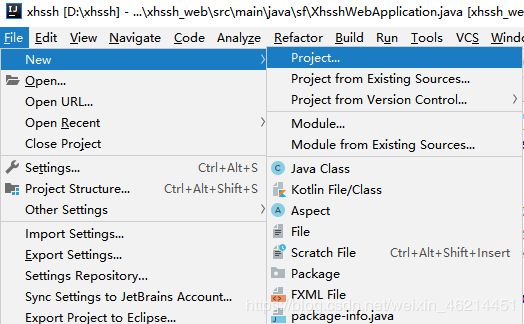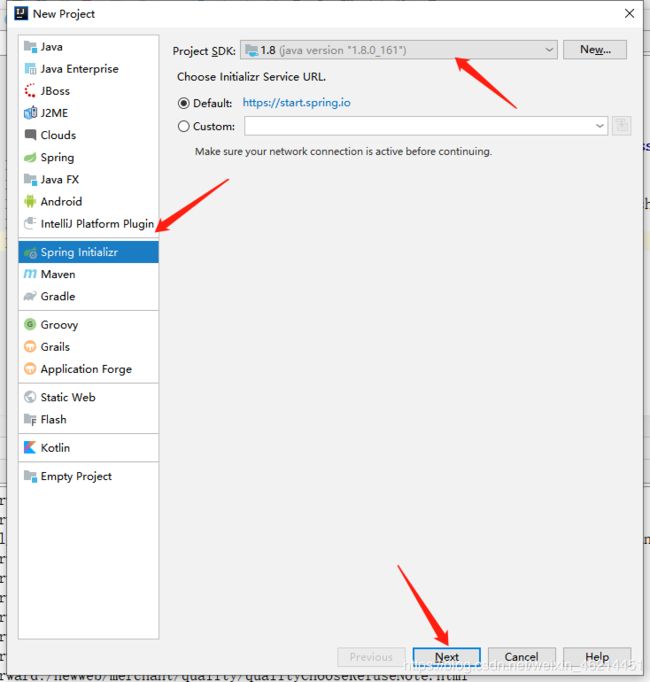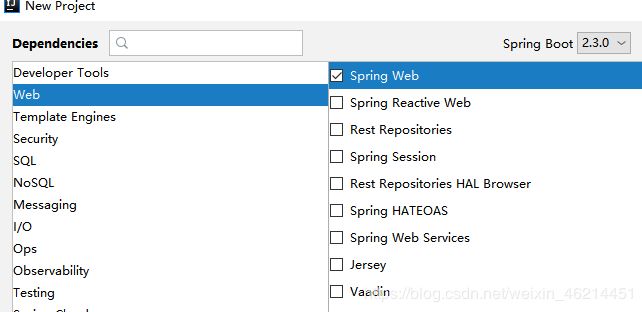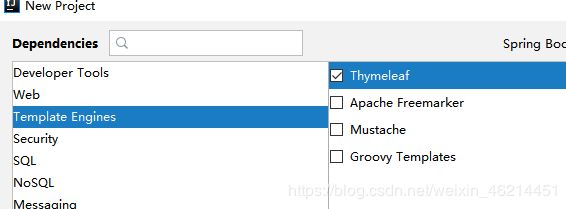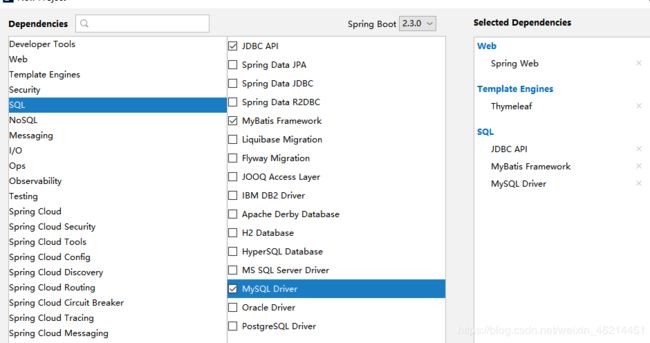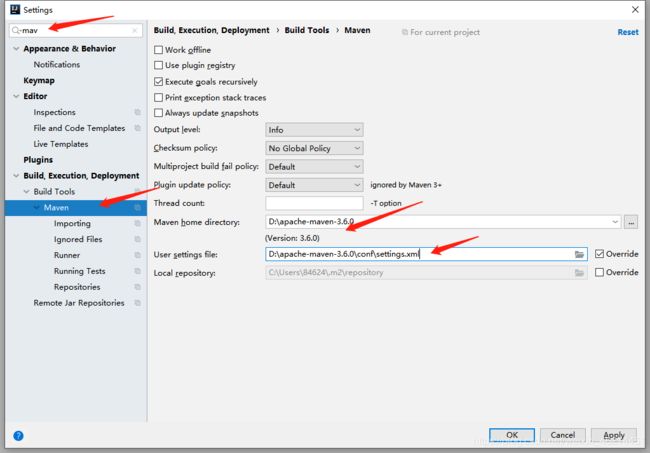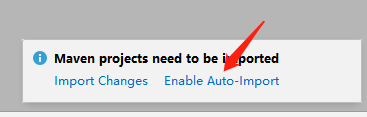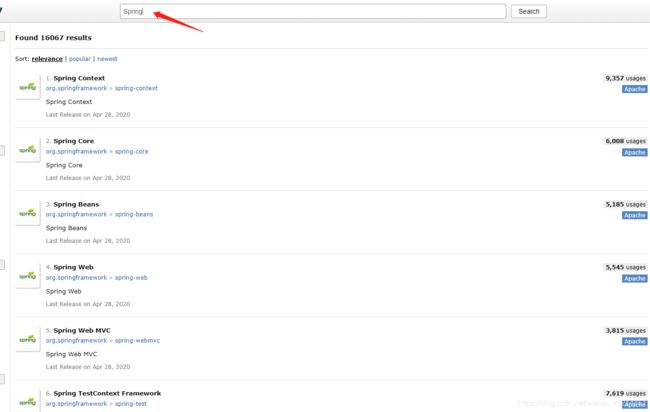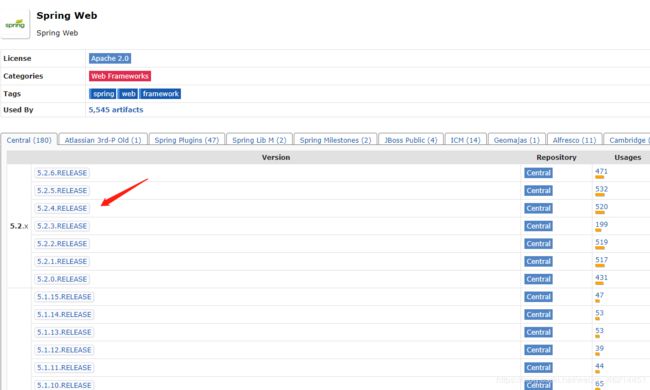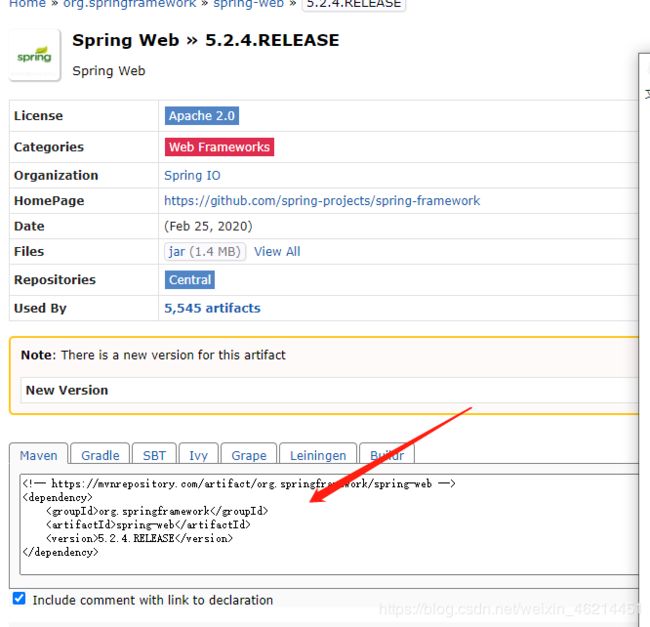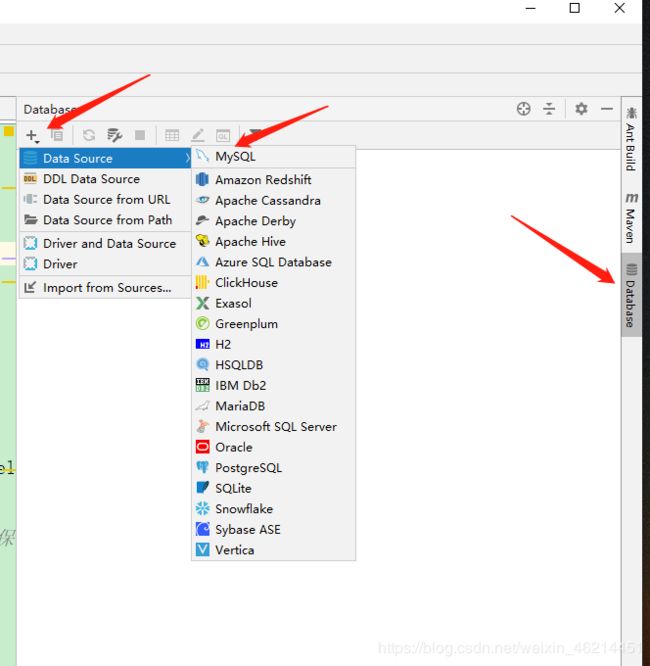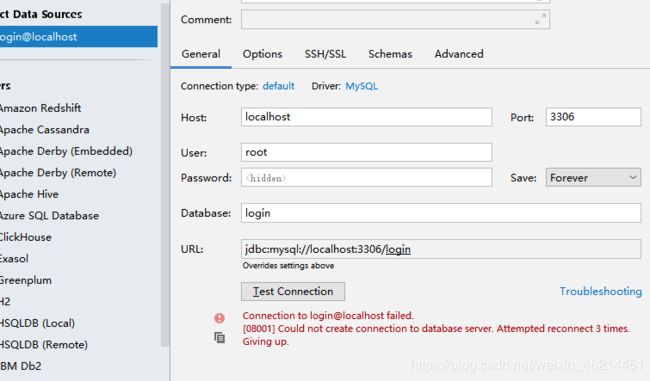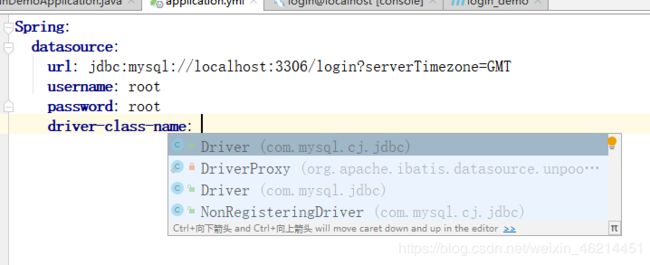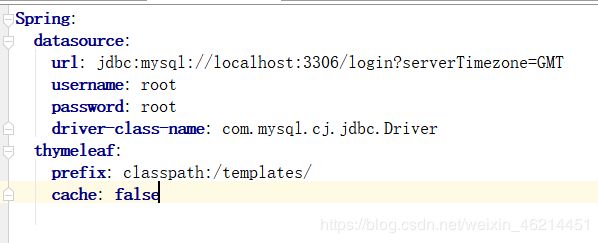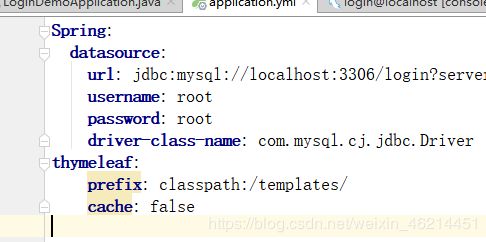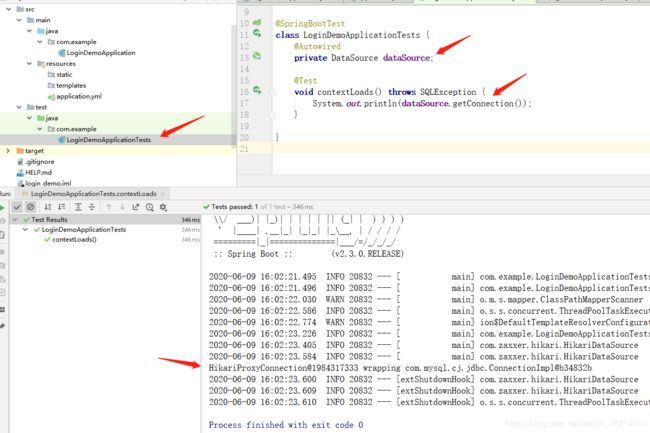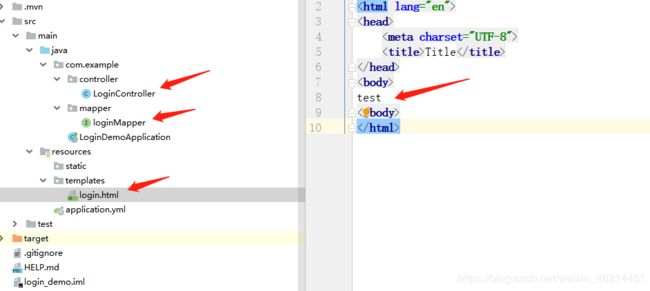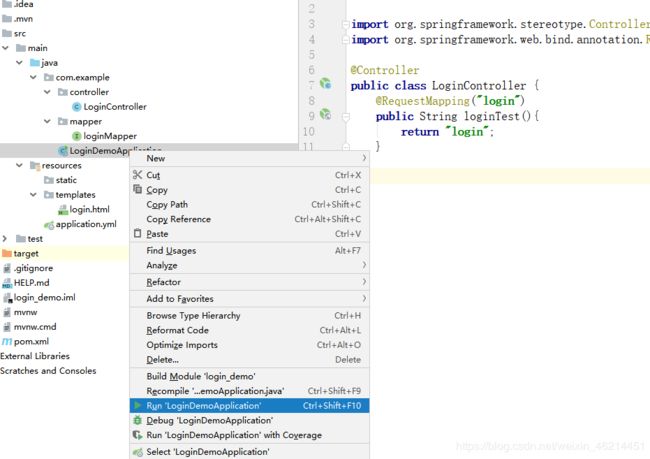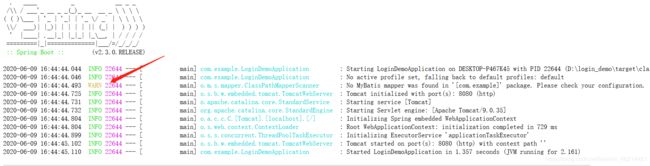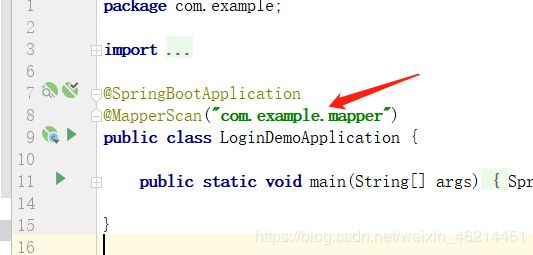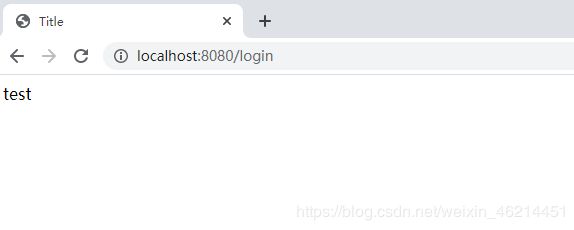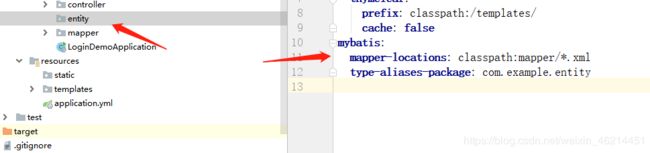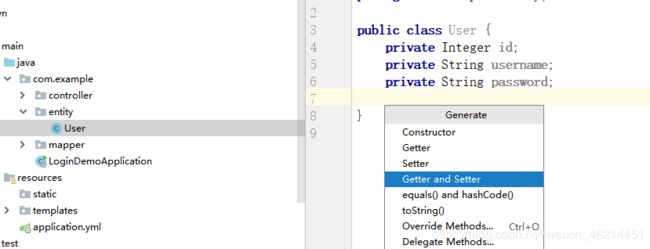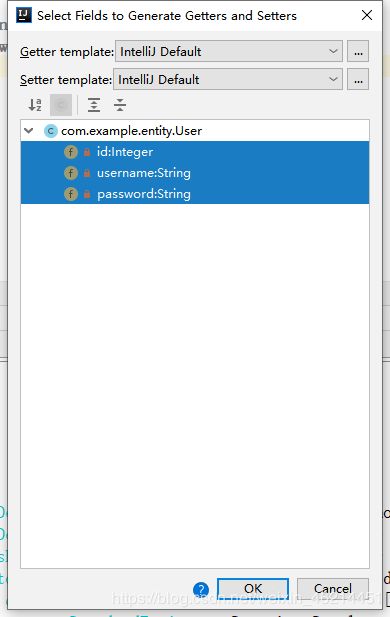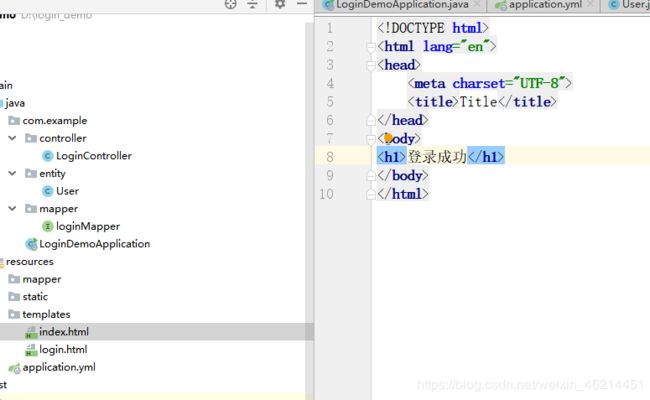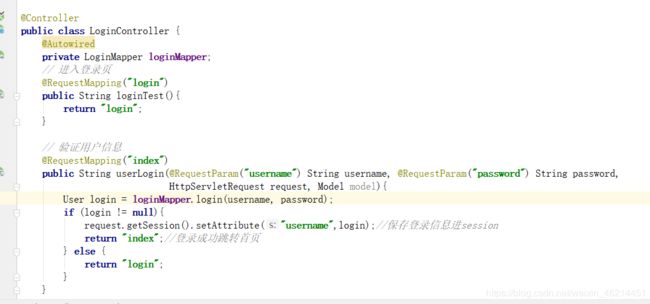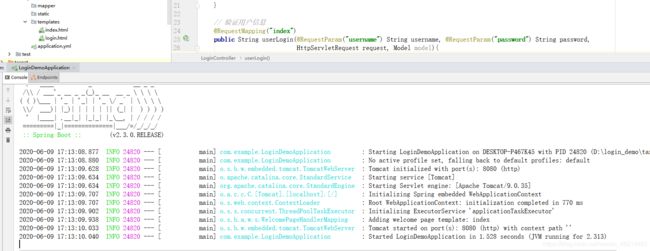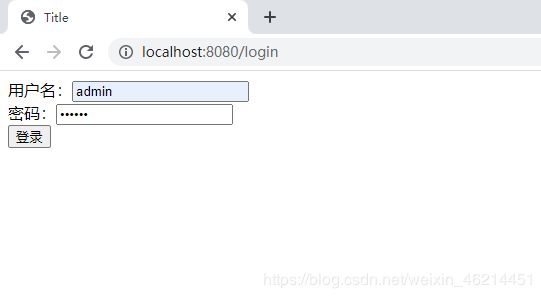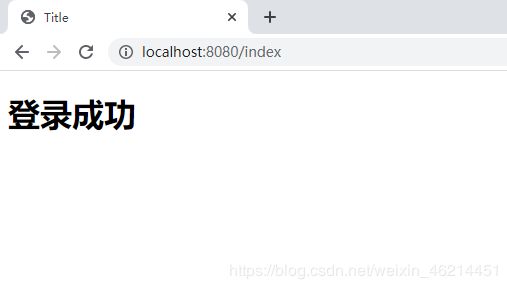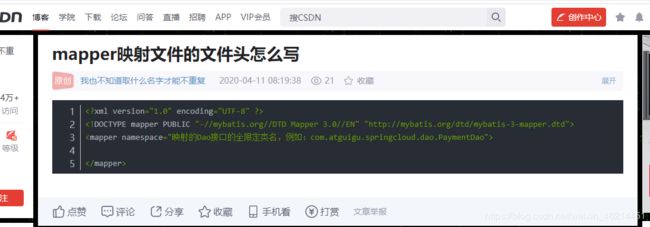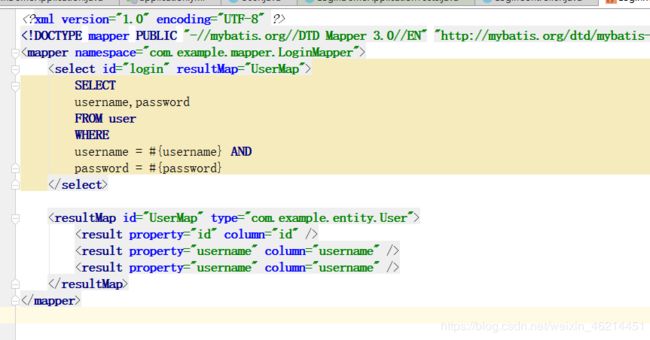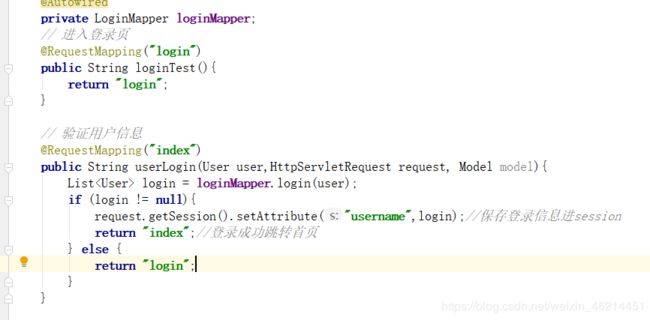30分钟快速上手从0搭建Spring boot项目
身边很多小伙伴说不会用Spring boot,其实我想说使用Spring boot真的不难,越高级的框架使用起来是越简单的,而真正难的是底层原理。使用框架就像是使用手机,而学习框架底层原理像是造手机。所以不要把Spring boot想的那么难,SSM基础不扎实?完全可以玩转Spring boot。
第一步新建数据库(尽量使用SQL语句建立,提升基本功)
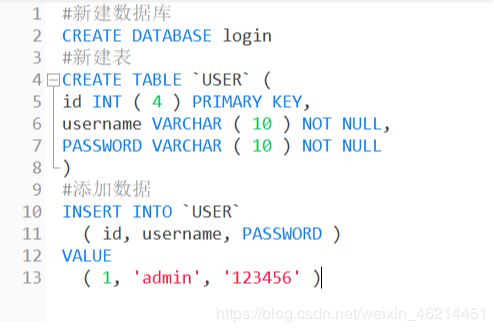
第二步开始搭建我们的Spring Boot项目了
这里选择导入我们需要的依赖
选择Thymeleaf模板引擎代替JSP
Mysql 驱动和Mybatis框架至关重要 千万不要忘
接下来一路下一步项目搭建成功,然后首先配置Maven
这里选择第二个 自动导入
等待jar包的导入大概需要十几分钟(取决于你的网速) 这段时间我们把这个文件后缀改重命名yml
yml是spring boot官方推荐的配置文件
这里是Pom文件管理我们项目所有的依赖 如果后续需要其他依赖可以在这里手动添加
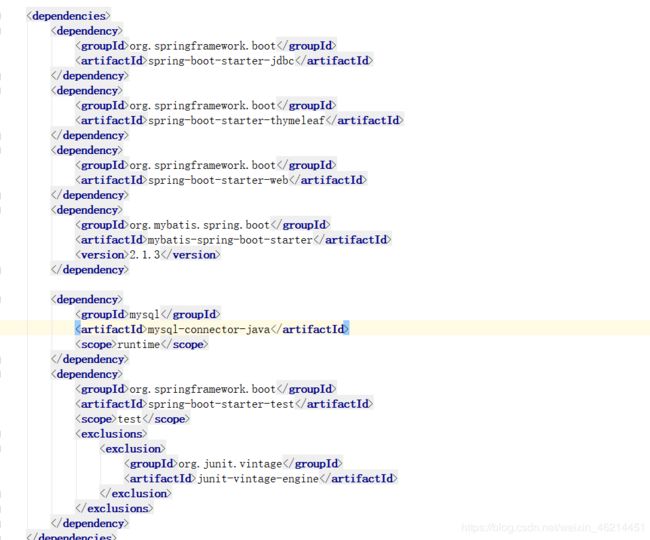
后期如果需要手动添加依赖,推荐去Maven官方的仓库 网址:https://mvnrepository.com/
在这里搜索需要的依赖 例如Spring 随便选个Spring Web 选择什么版本看个人喜好
第一次连接数据库需要下载驱动文件
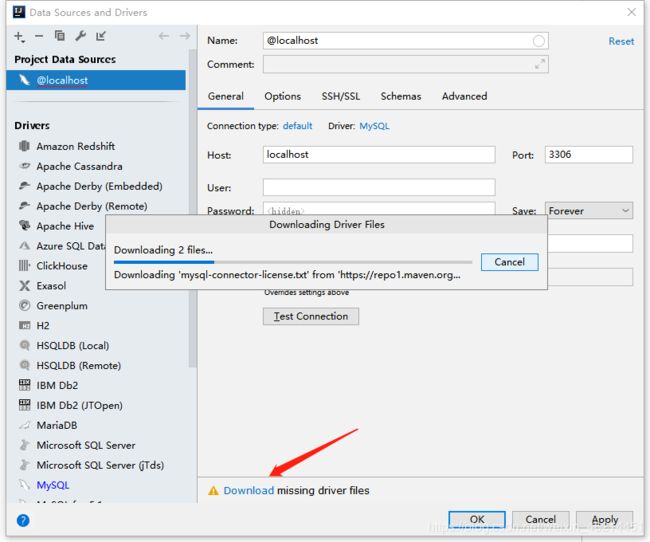
注意不要直接点OK 因为你很可能会报错 先点击 Test Connetion 测试链接
这里的报错是因为数据库没有配置时区 需要在数据库Url后面加上?serverTimezone=GMT
如图所示数据库连接成功,记得把数据库UEL复制下来
在application.yml配置文件里配置数据库相关信息
这里发现url没有变成蓝色加粗字体,表示关键字没有被识别,原因是冒号后边需要加空格
数据库驱动这里会有自动提示 选择第一个
接下来配置thymeleaf 注意我的缩进格式 yml语法严格按照缩进格式编写否则会报错
错误写法如下 关键字会报黄色
测试类里写个方法测试数据库链接 注意此方法需要抛出异常或者try catch自行解决掉否则会报错
如果获取到了连接信息 没有报错证明数据库连接正常
之后在项目的主启动类上面的包下 建立包写我们的业务逻辑
根据javaEE开发规范的三层架构建立表现层(controller) 业务层(service) 持久层(mapper)
由于我们是练习没有什么业务逻辑 我在这里没有建service 直接通过controller层调用mapper层
包建完之后开始写我们的逻辑和页面,页面先简单写个test测试一下
写好Controller后选择从主类启动
项目成功启动 出现个小警告告诉我们没有扫描到mapper包,这个可以先不用管他之后我们可以在主启动类下加个包扫描
打开浏览器输入http://localhost:8080/login 页面跳转成功
接下来开始真正的数据库操作 先建一个entity 再在配置文件里配置Mybatis
写一个实体类 按Alt+Insert 选择get set方法
按住Shift全选 OK
在这里建一个mapper文件夹 用来存放mapper.xml映射文件
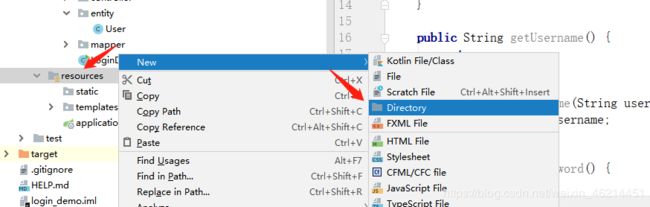
先写一个简单的登录界面和登录成功界面
mapper 这里先使用注解的方式(不推荐 因为违背了java的设计原则之开闭原则 即对扩展开放对修改关闭)但是小练习用起来比较方便 在开发大型项目的时候要使用xml映射文件的方式
完成之后启动项目 登录成功
之后我们改造成xml映射文件的方式
<mapper namespace="映射的Dao接口的全限定类名,例如:com.atguigu.springcloud.dao.PaymentDao">
mapper>
如果这篇文章对你有帮助记得来波三连哦,拒绝白嫖。有问题在下面评论,我会回复